
Tartalomjegyzék:
- Szerző John Day [email protected].
- Public 2024-01-30 09:42.
- Utoljára módosítva 2025-01-23 14:48.

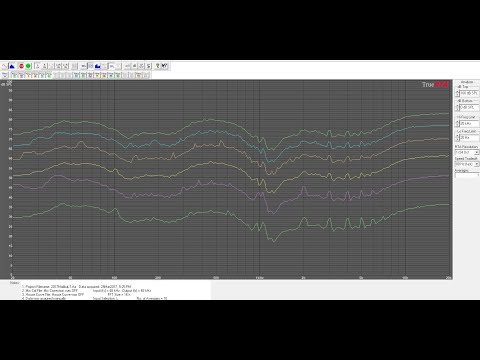
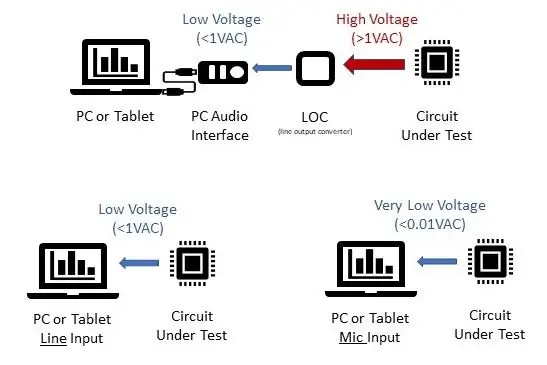
Ennek a trükknek az a célja, hogy a nézők számára megfizethető lehetőséget biztosítson áramköreik és eszközeik elektromos jeleinek megtekintésére valós idejű elemző (RTA) programok segítségével. Ennek a megközelítésnek az elsődleges előnye az oszcilloszkóphoz képest, hogy az RTA programok egyszerre működhetnek oszcilloszkópként a feszültség érzékelésére és RTA -ként a frekvenciaválasz megtekintésére.
Az oszcilloszkóp jó az egyszerű hangokhoz, de az összetett jeleket nehéz felismerni. Az RTA a vizsgált jel frekvenciaspektrumát mutatja be. Ez alkalmas a jel harmonikus tartalmának, bármilyen nagyfrekvenciás zajtartalom azonosítására, valamint a szűrők hatásainak meghatározására.
Az alkalmazások a következők:
- A passzív átváltók vagy szűrők tényleges hatásának megtekintése, hogy megtudja, mi a pontos hatásuk. Ez hasznos az egyedi hangszórók kialakításában, egyéni passzív átváltással.
- Egy áramkör kimenetének megtekintése a zajszűrők előtt vagy után, vagy csak maga a zaj keresése.
- Az oszcilloszkóp kimeneteinek vagy nyomainak megtekintése és tárolása.
- A frekvenciaválasz kimenetek megtekintése és tárolása.
- A jelvágás kezdetét (feszültségsínek vagy hatótávolság túllépése) és a vágással kapcsolatos harmonikusok megtekintése. Ez jó módja annak is, hogy tesztelje a vágóérzékelőket az áramkört kiváltó körülmények követésével.
- Az áramkörök hibaelhárítása a feszültség és a frekvencia összetevőinek megtekintésével.
- Az audioerősítők frekvenciaválaszának mérése, és annak megállapítása, hogy vannak -e szűrők a rendszerben - ez hasznos annak meghatározásakor, hogy a jel hogyan néz ki az OEM/gyári audiorendszerekben (autók, sztereó készülékek stb.). Ha azt szeretné, hogy valami jobban szóljon, mint a gyárilag, hasznos tudni, hogy mivel dolgozik.
A beágyazott videó narratív magyarázatot kínál a folyamatra. A képek tartalmazzák a beállítási padot és a jeltovábbítás blokkdiagramját.
1. lépés: Határozza meg az üzemi feszültségeket
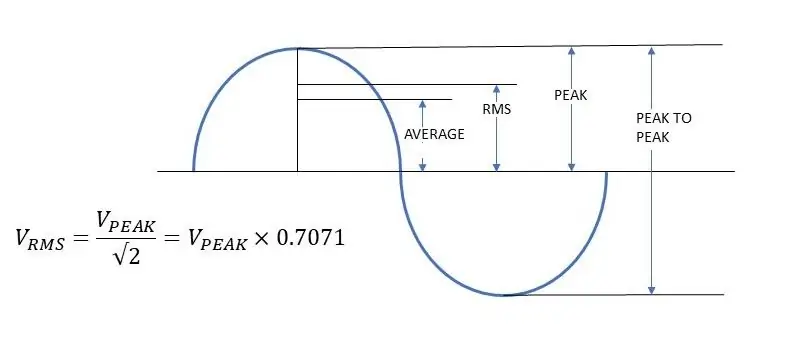
Annak érdekében, hogy számítógépes valós idejű elemző készüléket (RTA) használjon az áramkör elektromos viselkedésének mérésére, meg kell határoznia, hogy az áramkör milyen feszültségtartományt fog előállítani. A legtöbb számítógép hangkártyájának bemenete meglehetősen alacsony, csak egy volt. NE lépje túl a bemeneti feszültséget! Ez azt jelenti, hogy a nagyobb kimeneti feszültségű áramköröknek ezt a feszültséget elfogadható szintre kell csökkenteniük. Ez történhet feszültségosztó ellenálláshálózattal, vagy vonalkimeneti átalakító áramkörrel vagy eszközzel. Ha egy audió erősítő kimenetét nézi, akkor a vonalkimeneti átalakító tökéletes eszköz erre a célra. A vonalkimeneti átalakító felveszi a hangszórószintű jeleket, és ellenálláshálózatokon vagy hangtranszformátoron keresztül csökkenti azokat vonali szintű jelekké. Figyelembe kívánja venni a frekvenciatartományokat, mert egyes transzformátor-alapú vonalkimeneti átalakítók befolyásolják a frekvenciaválasztást.
Az áramkör vagy az eszköz kimeneti feszültségének meghatározásához (ha még nem tudja), mérje meg voltmérővel, hogy meghatározza mind az AC, mind az egyenfeszültség jellemzőit. Ha a feszültséget csökkenteni kell, kövesse nyomon az arányt (kimenet: bemenet), hogy lefordíthassa az eredményeket. Ügyeljen arra is, hogy a DMM méri az átlagos vagy RMS feszültséget, és a hatókör könnyen megjeleníti a csúcsfeszültséget, lásd a mellékelt képet.
Ha a kimeneti feszültség 10VAC, és ellenállásos hálózatot vagy vonali kimeneti átalakítót alkalmaz, amely 1VAC -ra csökkenti, akkor az arány 10: 1. Ez azt jelenti, hogy a program 0,5VAC mérése 5VAC tényleges áramköri kimenetet eredményez (0,5 x 10 = 5).
Ezt a módszert használtam a nagy teljesítményű audió erősítők kimeneteinek mérésére. Csak kövesse nyomon a feszültségtartományokat, és figyeljen arra, hogy az eszköz milyen terhelést lát. Természetesen más erősítési fokozatok is rendelkezésre állnak, így érdemes ellenőrizni a mért szintet a programmal, és beállítani a hang erősítését a számítógépen a használható arány elérése érdekében.
Itt az ideje megemlíteni, hogy minden áramkörnek vagy eszköznek van kimeneti impedanciája és bemeneti impedanciája. Az eszköznek vagy az áramkörnek ezt már figyelembe kell vennie a tervezés során, és a legtöbb audiobemenet magas bemeneti impedanciával rendelkezik (kb. 10 k ohm). Ha további információra van szükség ebben a témában, akkor online videók találhatók, amelyek megmagyarázzák ezt a témát (keressen olyan előadásokat, mint "áramkörök és feszültségosztók bemeneti és kimeneti ellenállása").
2. lépés: Gyűjtse össze a szükséges összetevőket

Mivel ez a tipp és trükk valós idejű elemző (RTA) programot igényel, szüksége lesz egy PC -re vagy táblagépre audio bemeneti kártyával vagy funkcióval. Szüksége lesz egy RTA programra is a PC -n vagy asztalon való futtatáshoz. Számos program áll rendelkezésre (ingyenes és fizetős is), amelyek frekvencia és oszcilloszkóp nézetet kínálnak.
Az áramkör feszültségkimenetétől függően szükség lehet egy vonalkimeneti átalakító áramkörre vagy eszközre (lásd 1. lépés).
Kábelekre lesz szüksége, hogy mindent összekapcsoljon, főleg hangkábeleket, amelyek végződései kompatibilisek a számítógép vagy táblagép hangbemenetével.
Szükség lesz a tesztelt eszközre vagy áramkörre, valamint a bekapcsoláshoz használt bármilyen eszközre. Bizonyos eszközök esetében ehhez szükség lehet a berendezés teszteléséhez általában használt tápegységre.
3. lépés: Csatlakoztassa az alkatrészeket

Mivel az RTA programot használja a számítógépen vagy táblagépen az áramkör vagy eszköz elektromos jelének megtekintéséhez, be kell vennie a jelet az áramkörből vagy az eszközből a számítógépbe vagy táblagépbe. Az RTA programot meg kell mondani, hogy nézze meg a jel audiobemenetét. Ehhez nézze meg az RTA program utasításait.
Egyszerűen fogalmazva: a vezetékeket az áramkör vagy az eszköz kimenetéhez csatlakoztatja, és a számítógép vagy táblagép hangbemenetéhez. Lásd az 1. lépést, ha vonal kimeneti átalakítóra van szüksége az áramkör és a számítógép között, hogy a feszültséget elfogadható tartományba csökkentse.
Legyen azonban óvatos, nehogy nagyfeszültséget injektáljon a számítógépébe, különben károsíthatja a hangkártyát!
4. lépés: Az eredmények megértése
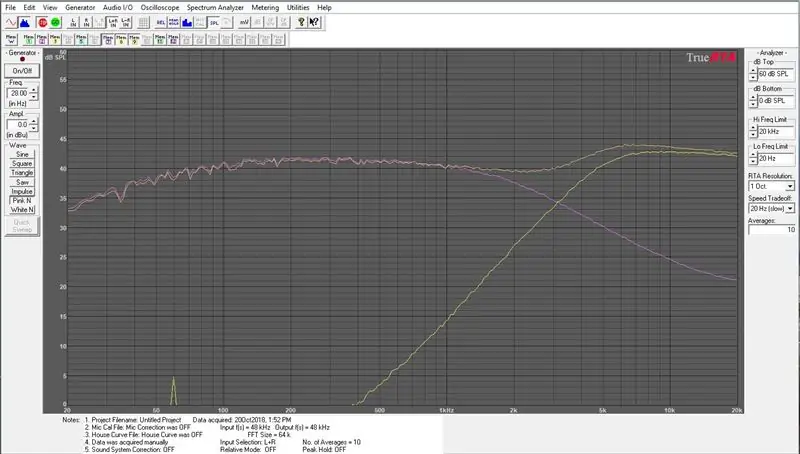
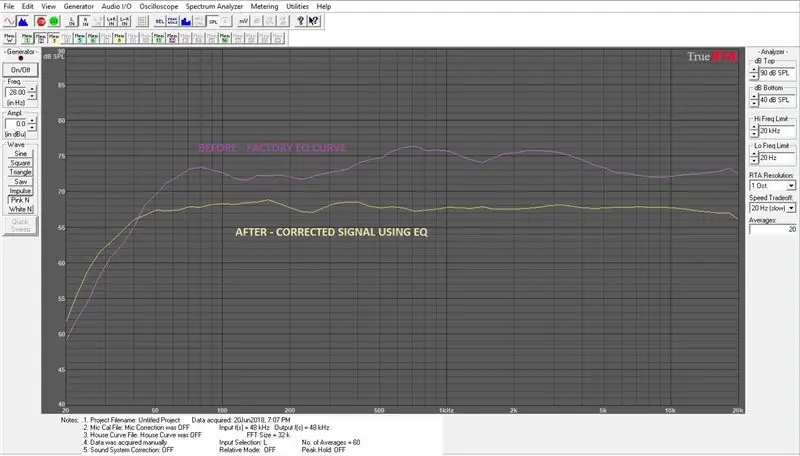
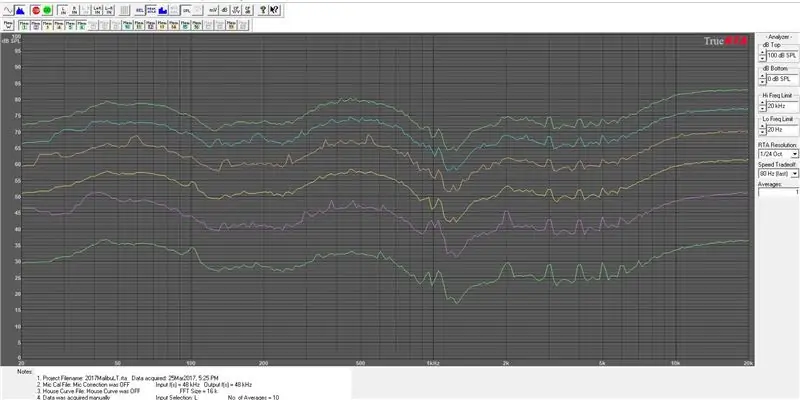
Ebben a példában az RTA program oszcilloszkóp és frekvencia spektrum nézetet is lehetővé tesz. Az oszcilloszkóp nézete hasonló a hagyományos oszcilloszkóphoz. Mivel az audió bemenet állítható bemeneti erősítéssel rendelkezik a számítógépen vagy táblagépen, és mivel előfordulhat, hogy a jel feszültségét elfogadható szintre változtatja, meg kell határoznia a tényleges arányt az oszcilloszkóp nézet használatához a feszültség méréséhez. Ehhez használja a voltmérőt az áramkör kimenetén, és hasonlítsa össze a képernyő kijelzőjével. Állítsa be a rendelkezésre álló erősítési vagy hangerőfokokat, hogy ésszerű aránya legyen, hogy megkönnyítse a matematikát. Ha az áramkör vagy az eszköz állítható kimeneti feszültséggel rendelkezik, végezzen méréseket különböző szinteken, hogy megbizonyosodjon arról, hogy lineáris erősítési kapcsolata van (vagyis az arány változatlan marad különböző hangerőtartományokban). Ha nem érdekli a tényleges feszültségszint, mert már ismeri, akkor kihagyhatja ezt a lépést.
A frekvencia spektrum nézet az elsődleges előnye ennek a módszernek. Ebben a nézetben kiválaszthatja nézete felbontását, és ez oktávokban (vagy oktávok töredékeiben) figyelhető meg. 1/1 oktáv a legalacsonyabb felbontás, 1/3 oktáv nézet 3x annyi felbontású. Az 1/6 oktáv 6x nagyobb felbontású, mint az 1/1 oktáv. Ez a program 1/24 oktáv felbontásra csökken, ami részletesebb képet ad. Melyik felbontást választja, attól függ, hogy mi érdekli. A legtöbb esetben általában a lehető legnagyobb felbontást kell látni.
A kamat másik értéke az átlagoló érték. Ez határozza meg, hogy az RTA program hogyan fogja átlagolni az eredményeket. Ennek a változónak a használata attól függ, hogy mi érdekli. Ha valós időben szeretné látni a változásokat, tartsa az átlagértéket nagyon alacsonyan (0 - 5 között). Ha látni szeretné az áramkör "egyensúlyi állapotát", akkor 20 -nál nagyobb átlagértékek hasznosak. Ne feledje, hogy tovább kell várnia az eredményekre, és látni kell a változásokat, ha az átlagok magasak.
Ha meg szeretné tanulni egy audio áramkör frekvenciaválaszát, akkor azt szeretné, ha az áramkör megpróbálna olyan jelet generálni, amely lefedi a teljes használható frekvenciatartományt (általában 20 Hz és 20 000 Hz között). Ezt úgy teheti meg, hogy az áramkör korrelálatlan rózsaszín zajt vagy hangjelzést ad vissza, miközben figyeli az RTA kimenetét.
A képek mért áramkörök kimenetei, beleértve a passzív crossover kereszteződési pontjait, a gyári EQ -t és a 2014 -es Honda Accord korrigált válaszát, a 2017 -es Malibu LT gyári EQ -ját 5 hangerőszinten, az 1 kHz -es vágott hangok oszcilloszkóp nézetét és a frekvenciát 50 Hz -es hangok válasznézete kivágva és nem vágva.


Második helyezett az elektronikai tippek és trükkök kihívásában
Ajánlott:
A Raspberry Pi GPIO csapjainak és az Avrdude használata a Bit-bang program DIMP 2 vagy DA PIMP 2: 9 lépésekhez

A Raspberry Pi GPIO csapjainak és Avrdude-jának használata a Bit-bang program DIMP 2 vagy DA PIMP 2 programjaihoz: Ezek lépésről lépésre ismertetik a Raspberry Pi és az ingyenes, nyílt forráskódú avrdude to bit-b parancs használatát. -programozzon egy DIMP 2 vagy DA PIMP 2. Feltételezem, hogy ismeri a Raspberry Pi és a LINUX parancssort. Nem kell
Analóg áramkör ismeretek - DIY a ketyegő óra hanghatás áramkör IC nélkül: 7 lépés (képekkel)

Analóg áramkörismeret - DIY a ketyegő óra hangeffektus áramköre IC nélkül: Ez a ketyegő óra hanghatás áramkör csak tranzisztorokból, ellenállásokból és kondenzátorokból épült, amelyek nem tartalmaznak IC -összetevőt. Ideális, ha ezzel a praktikus és egyszerű áramkörrel sajátítja el az alapvető áramköri ismereteket. A szükséges szőnyeg
Szabadon alakítható áramkör - Valódi szabad formájú áramkör!: 8 lépés

Szabadon alakítható áramkör | Valódi szabad formájú áramkör !: Szabadon alakítható IR távirányítású LED áramkör. Egy all-in-one alkalmazható barkácsfényűző Arduino által vezérelt mintákkal. Történet: Engem a szabad formájú áramkör inspirált … Szóval most készítettem egy szabad formájú áramkört, amely még szabadon formázható (lehet
A Neopixel Ws2812 LED vagy LED STRIP vagy LED gyűrű használata Arduino -val: 4 lépés

A Neopixel Ws2812 LED vagy LED STRIP vagy LED gyűrű használata Arduino -val: Sziasztok, mivel a Neopixel led Strip nagyon népszerűek, és ws2812 led szalagnak is nevezik. Nagyon népszerűek, mert ezekben a LED szalagokban minden egyes ledet külön kezelhetünk, ami azt jelenti, hogy ha azt szeretné, hogy kevés led egy színben világítson
Három érintésérzékelő áramkör + Érintési időzítő áramkör: 4 lépés

Három érintésérzékelő áramkör + Érintési időzítő áramkör: Az érintésérzékelő egy olyan áramkör, amely bekapcsol, amikor észleli az érintést a érintkezőcsapokon. Átmeneti alapon működik, azaz a terhelés csak addig lesz bekapcsolva, amíg az érintést a csapokon végzik. Itt három különböző módot mutatok be az érintésérzékeléshez
